Пропавшие сохраненные пароли в Edge: как их восстановить
 Microsoft Edge является браузером по умолчанию и PDF-читалкой для операционной системы Windows. Однако многие наши читатели жаловались на пропавшие сохраненные пароли в Edge. Кроме того, это затрудняет доступ к менеджеру паролей.
Microsoft Edge является браузером по умолчанию и PDF-читалкой для операционной системы Windows. Однако многие наши читатели жаловались на пропавшие сохраненные пароли в Edge. Кроме того, это затрудняет доступ к менеджеру паролей.
Почему пропали сохраненные пароли в Microsoft Edge?
На пропажу сохраненных паролей в Microsoft Edge могут влиять различные факторы. Основная причина может быть связана с ошибками и сбоями в разработке приложения. Другие факторы:
- Малварь или вирусные атаки – Атаки малвари или вирусов могут вмешаться и испортить данные, хранящиеся в менеджере паролей, что предотвратит доступ к сохраненным паролям. Это также может привести к зависанию браузера Edge.
- Поврежденный профиль браузера – Поврежденный профиль браузера может вызвать проблемы с сохраненными паролями, что сделает их недоступными или вызовет ошибки при попытке использования.
- Дополнения и расширения – Установка расширений браузера, таких как инструменты конфиденциальности или безопасности, может привести к удалению или пропаже сохраненных паролей.
- Ошибка в настройках конфиденциальности – Если вы включили сохранение паролей в настройках конфиденциальности, они будут удалены при закрытии браузера Edge.
Эти причины могут различаться на разных ПК. В конце концов, мы покажем вам, как восстановить ваши сохраненные пароли и предотвратить дальнейшие случаи.
Что я могу сделать, если сохраненные пароли пропали в Microsoft Edge?
Прежде чем пытаться использовать какие-либо продвинутые варианты восстановления паролей, выполните следующее:
- Включите менеджер паролей в браузере Microsoft Edge.
- Запустите вирусное сканирование на вашем ПК с использованием стороннего антивируса.
- Обновите браузер Microsoft Edge на вашем ПК.
- Используйте сторонний менеджер паролей. Такое приложение поможет вам быстро и безопасно сохранять и автоматически заполнять пароли.
После выполнения этих предварительных проверок вы можете перейти к продвинутым шагам ниже.
1. Используйте Диспетчер удостоверений для просмотра и восстановления паролей
- Нажмите кнопку Пуск, введите Диспетчер удостоверений и нажмите Enter для его открытия.
- Выберите Веб-данные для просмотра всех сохраненных имён пользователей и паролей в Microsoft Edge.
-
Нажмите на стрелку вниз рядом с веб-адресом, затем выберите Показать рядом с паролем, чтобы увидеть пароль для конкретного сайта.
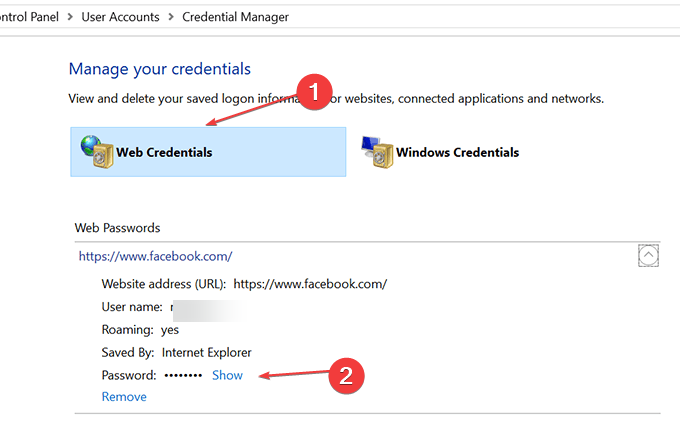
- Вам необходимо ввести пароль своей учетной записи Microsoft или локального пользователя, чтобы просмотреть пароль для выбранного сайта.
Использование диспетчера удостоверений для просмотра паролей позволяет пользователю просматривать сохраненные пароли по отдельности. Также вы можете прочитать о том, как исправить неработающий Диспетчер удостоверений и проблемы с сохранением паролей на своем ПК.
2. Используйте опцию паролей Edge для просмотра и восстановления паролей
- Откройте браузер Microsoft Edge.
-
Нажмите кнопку Меню в правом верхнем углу и выберите Настройки из выпадающего списка.
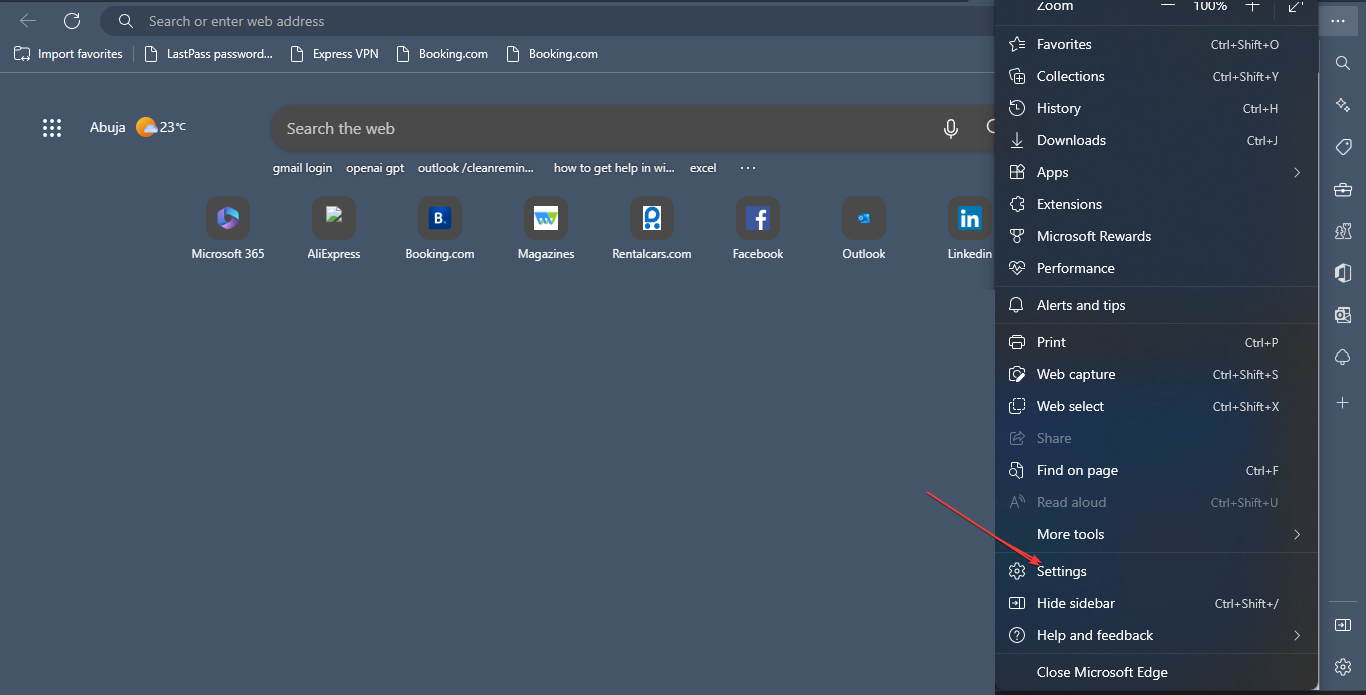
-
Выберите Пароли в правой панели.
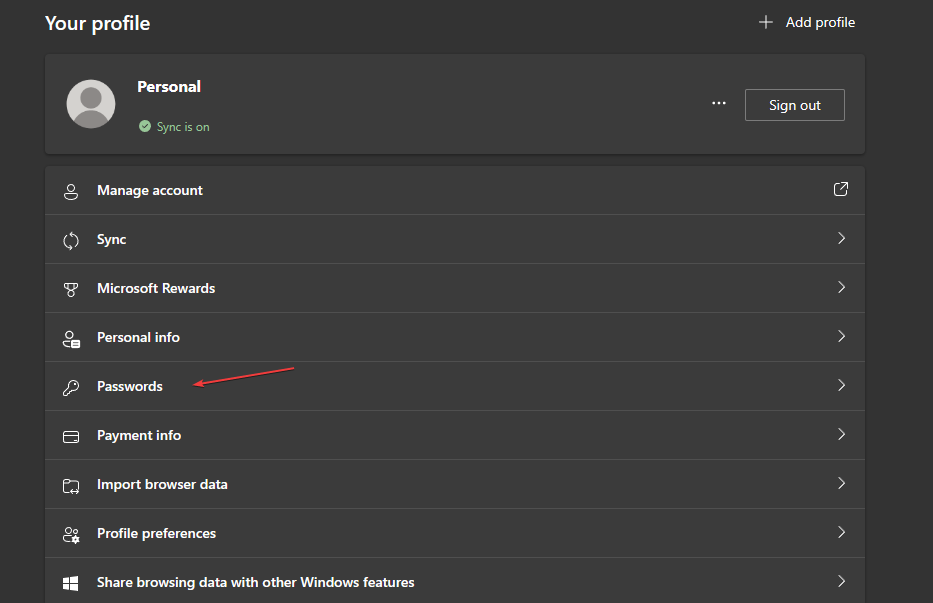
-
На панели отображения паролей выберите значок глаза рядом с паролем на сайте, чтобы раскрыть пароль сайта.
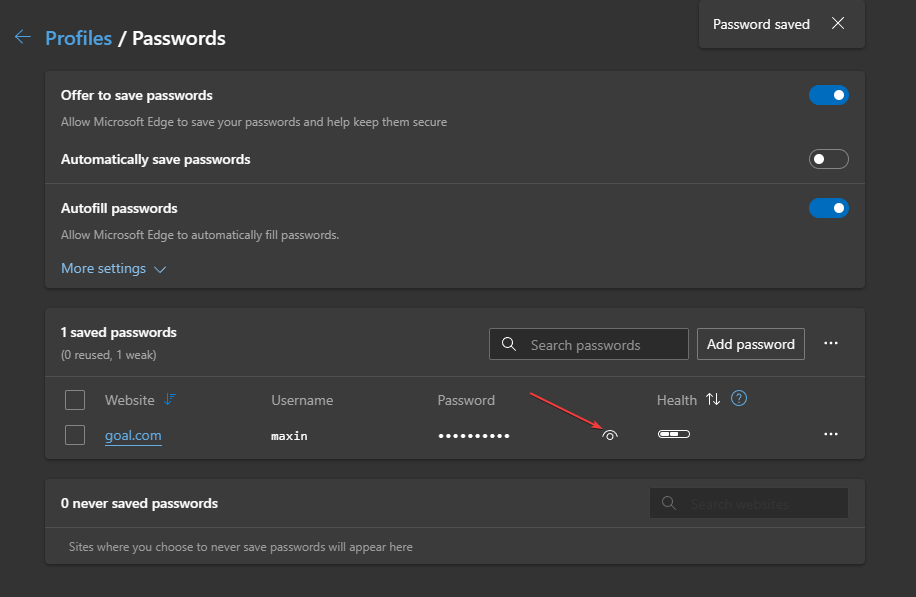
Указанный выше вариант дает доступ для просмотра забытых паролей в Edge. Читать далее об этой теме
- Microsoft Edge показывает значительный рост скорости с более быстрым временем загрузки ключевых функций
- Microsoft Authenticator убирает автозаполнение паролей и побуждает пользователей к Edge
3. Проверьте настройки очистки данных браузера Microsoft Edge
- Запустите Microsoft Edge.
-
Нажмите кнопку Меню в правом верхнем углу и выберите Настройки.
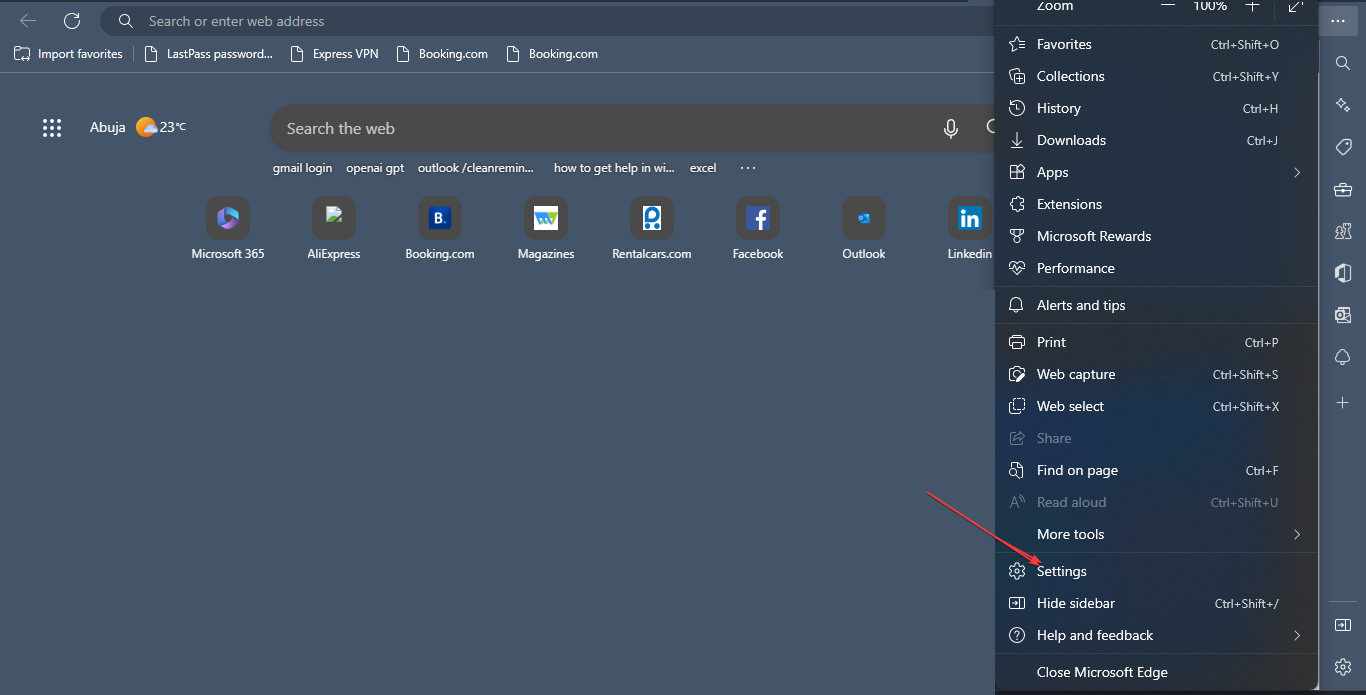
- Выберите опцию Конфиденциальность, поиск и сервисы на левой панели.
-
Перейдите в раздел Очистка данных браузера и выберите опцию Выбор того, что очищать каждый раз при закрытии браузера.
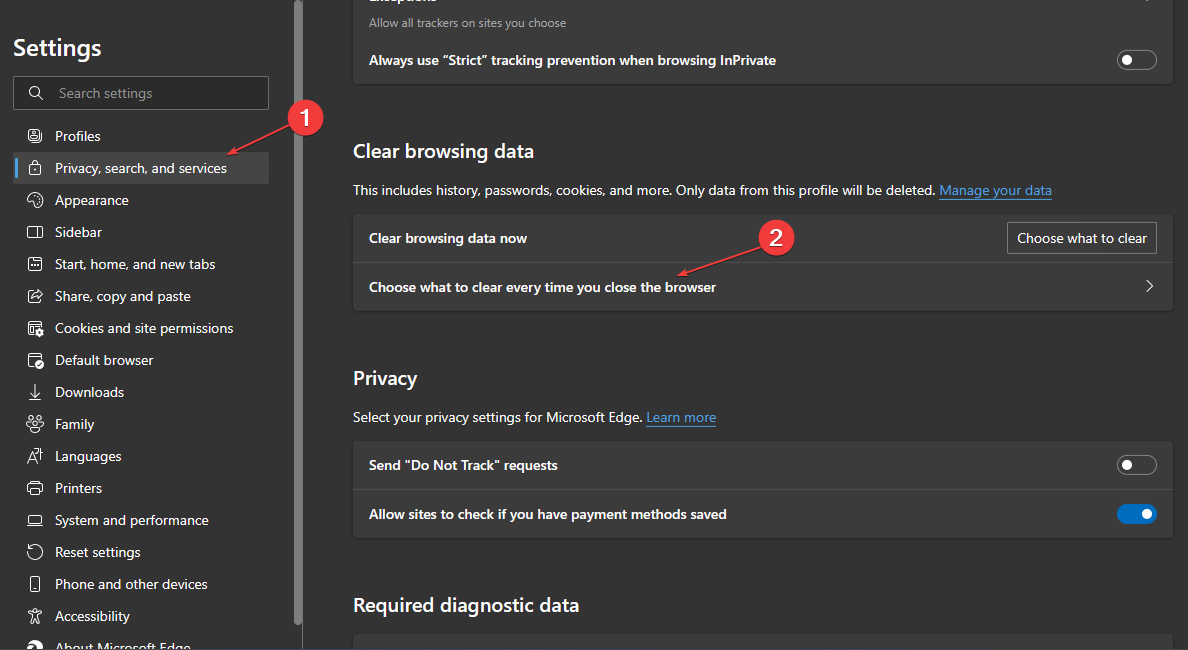
-
Проверьте, включена ли опция Пароли, отключите её и перезапустите Microsoft Edge.
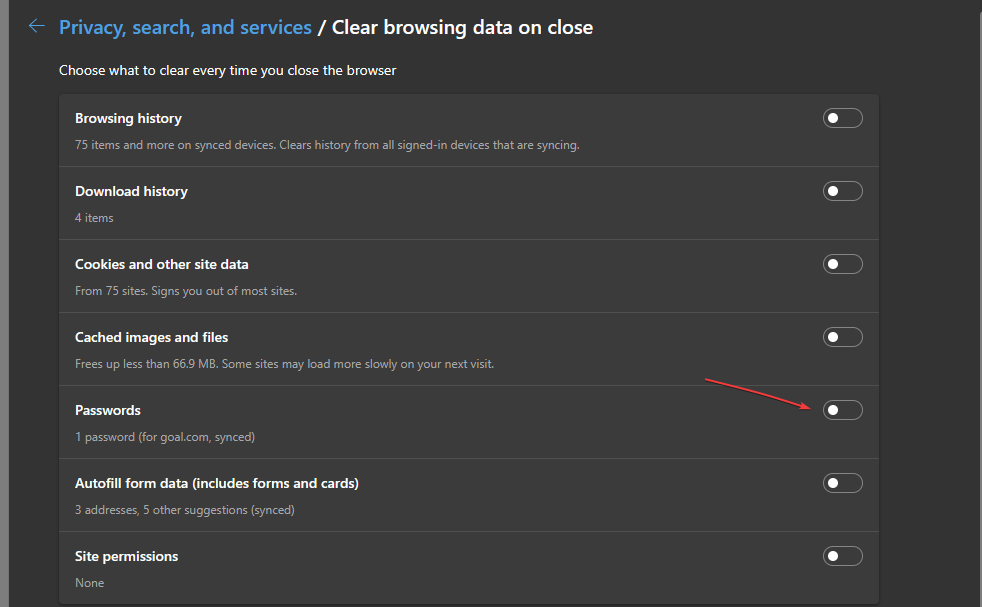
Отключение паролей из списка того, что следует очищать в браузере Microsoft Edge, предотвращает их удаление при закрытии.
Вы можете ознакомиться с нашим руководством, чтобы узнать о различных уровнях настройки контроля конфиденциальности в Microsoft Edge.
Прочитайте наше руководство о том, что делать, если Microsoft Edge медленно или с задержками работает на Windows 11, чтобы исправить эту проблему.
Кроме того, вы можете обратиться к нашему руководству по исправлению работы Microsoft Edge на Windows, чтобы наслаждаться Microsoft Edge на вашем ПК.
В заключение, вы должны быть в состоянии восстановить ваши потерянные пароли в Microsoft Edge, следуя изложенным шагам. Теперь, когда вы восстановили свои пароли, почему бы не ознакомиться с нашим руководством о том, как управлять сохраненными паролями в Edge на Windows 11?
Если у вас есть дополнительные вопросы или предложения, пожалуйста, оставьте их в комментариях.













